🇬🇧インスタの英語表記を日本語に直す方法

インスタグラムの日本語化は、多くのユーザーが求める機能の一つです。特に、英語表記が標準設定されている場合、操作が難しく感じる方も多いことでしょう。本記事では、インスタグラムの設定を簡単かつ確実に日本語に変更する方法をご紹介します。これにより、アプリの使いやすさが大幅に向上し、さまざまな機能をより快適に利用できるようになります。ぜひ、以下の手順を参考にして、あなたのインスタグラム体験をより豊かにしてください。
インスタの英語表記を日本語に直す方法
インスタグラムの設定を日本語に切り替えることで、アプリケーション全体の言語を変更できます。以下是具体的な手順と役立つ情報です。
1. 言語設定の場所
インスタグラムの言語設定は、アプリ内の設定メニューからアクセスできます。
- インスタグラムアプリを開きます。
- 右下のプロフィールアイコンをタップします。
- 右上のメニューボタン(3つの横線)をタップします。
- 設定をタップします。
- 言語と表示を選択します。
2. 言語の変更方法
言語設定のメニューから、日本語に変更する手順を詳しく説明します。
- 言語と表示の項を選択します。
- アプリの言語をタップします。
- 言語リストから日本語を選択します。
- 変更を保存します。
3. 変更が反映されるまでの時間
言語設定を変更した後、インスタグラムアプリケーション全体が日本語に切り替わるまでには数分かかることがあります。
- 言語設定を変更した後、アプリを一度閉じると変更が速やかに反映されます。
- アプリを再起動すると、新しい言語設定が適用されます。
- もし数分経っても変更が反映されない場合、インスタグラムアプリを再インストールする必要があります。
4. 他の言語設定オプション
インスタグラムには、多くの言語設定オプションがあります。ここでは、主な言語設定について説明します。
- 英語:世界的に最も使用されている言語。
- スペイン語:南米やスペインで広く使用されています。
- フランス語:フランスやカナダの一部で使用されています。
- ドイツ語:ドイツやオーストリアで使用されています。
- 中国語:中国や台湾で使用されています。
5. 言語設定の変更による影響
言語設定を変更すると、インスタグラムアプリ内のテキストがすべて選択した言語に切り替わります。以下は主な影響です。
- メニューとボタン:全てのメニューとボタンのテキストが新しい言語に変更されます。
- 通知:アプリ内の通知やメッセージが新しい言語で表示されます。
- ヘルプとサポート:ヘルプセクションやサポートページが新しい言語で利用できます。
- ストーリーと投稿:ユーザーが投稿やストーリーに使用するテキストは、言語設定に関わらずそのままでしょう。
- コミュニティガイドライン:コミュニティガイドラインや利用規約が新しい言語で表示されます。
インスタの表記を日本語に戻すにはどうすればいいですか?
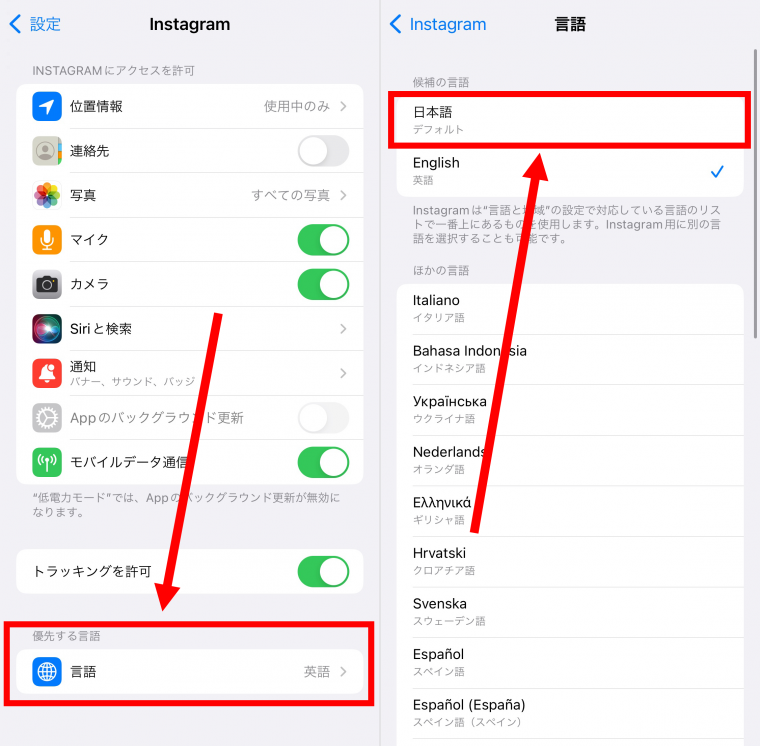
インスタの表記を日本語に戻すには、以下の手順を-followします。
1. 設定へのアクセス方法
アプリの右下隅にあるプロフィールアイコンをタップします。次に、画面上部にある三本線アイコン(または「設定」アイコン)をタップします。ここで、設定メニューが開きます。
- 最初に、プロフィールアイコンを選択します。
- 次に、設定アイコン(三本線のアイコン)をタップします。
- 設定メニューが開きます。
2. 言語設定の変更
設定メニューから「言語」または「アプリとウェブの言語」を選択します。ここで、言語を変更するオプションが表示されます。リストから「日本語」を選択します。
- 設定メニューから「言語」を選択します。
- 「アプリとウェブの言語」を選択します。
- リストから「日本語」を選択します。
3. 変更の保存と確認
言語を日本語に変更したら、「保存」または「適用」ボタンをタップします。アプリが再起動する場合がありますが、再起動後にすべての表記が日本語に変わるはずです。
- 言語を日本語に変更したら、「保存」ボタンをタップします。
- アプリが再起動する場合があります。
- 再起動後、すべての表記が日本語に変わるはずです。
インスタの英語表記を勝手に日本語にするには?
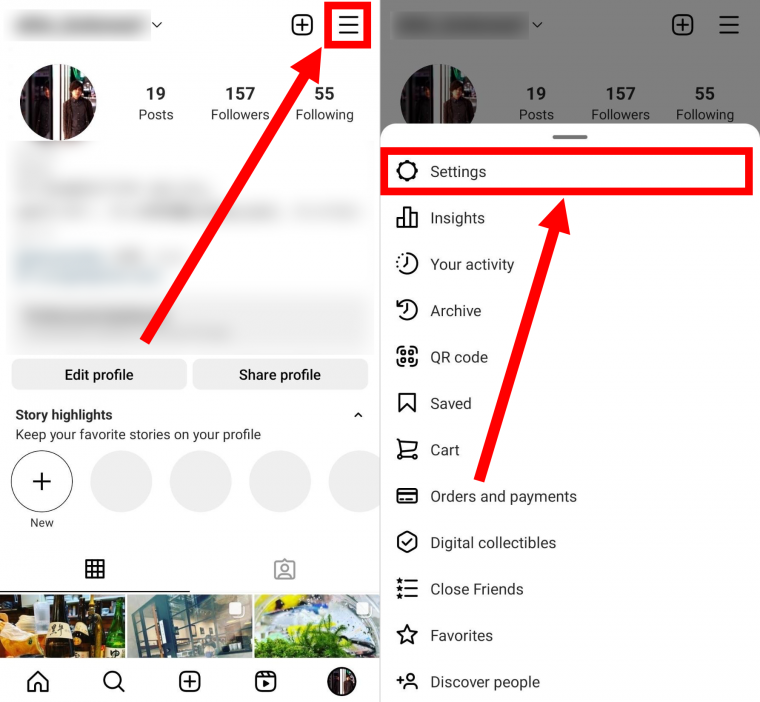
インスタの英語表記を勝手に日本語にするには、以下の方法が有効です:
1. アプリの言語設定を変更する
アプリの言語設定を変更することで、インスタグラムのインターフェース全体を日本語に切り替えることができます。この方法は最も一般的で、アプリの全体的な使用感を向上させます。
- インスタグラムアプリを開きます。
- プロフィールアイコンをタップし、設定アイコン(右上にある3つの横線)をタップします。
- 「設定」から「言語と地域」を選択し、「アプリの言語」を「日本語」に変更します。
2. ウェブ版インスタグラムの言語設定を変更する
ウェブ版のインスタグラムでも言語設定を変更することで、ウェブブラウザでの使用時に日本語表示に切り替えることができます。これはパソコンやタブレットでインスタグラムを使う際に便利です。
- ウェブブラウザでインスタグラムにログインします。
- 右上のプロフィールアイコンをタップし、ドロップダウンメニューから「設定」を選択します。
- 「言語と地域」セクションから「言語」を「日本語」に変更します。
3. 端末の言語設定を変更する
端末全体の言語設定を日本語に変更することでも、インスタグラムの言語が日本語に自動的に切り替わります。これはアプリやウェブサイト全体の言語を統一したい場合に便利です。
- スマートフォンの設定アプリを開きます。
- 「言語と入力」または「言語と地域」を選択します。
- 「アプリの言語」または「デバイスの言語」を「日本語」に変更します。
インスタグラムの表記は?
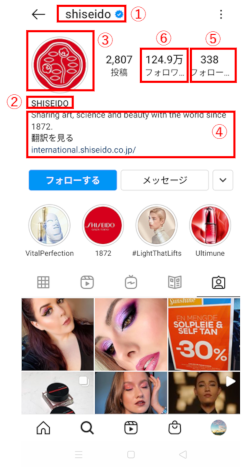
インスタグラムの表記は「Instagram」または「IG」として広く認識されています。公式には英語表記が使われていますが、日本語では「インスタグラム」という読み方が一般的です。また、非公式の表記やユーザー間での略称として「インスタ」もよく使用されます。これらの表記は、プラットフォームの公式ウェブサイトやアプリ、そしてユーザー間のコミュニケーションで頻繁に見られます。
インスタグラムの公式表記
インスタグラムの公式表記は「Instagram」です。これは世界中で一貫して使用されており、公式ウェブサイトやアプリのタイトル、公式アカウントの名称など、さまざまな場面で見られます。公式表記の特徴は以下の通りです:
- 英語表記で「Instagram」と書かれ、キャピタライズ(大文字)は最初の「I」だけです。
- 日本語では「インスタグラム」と読みます。
- 正式なロゴは「Instagram」の文字と共に、カラフルなグラデーションのアイコンが使用されます。
インスタグラムの略称
インスタグラムにはいくつかの略称があります。最も一般的なのは「IG」で、ユーザー間でのコミュニケーションやソーシャルメディアの投稿などで頻繁に使用されます。また、日本語では「インスタ」という略称も一般的です。これらの略称の特徴は以下の通りです:
- 「IG」は英語で「Instagram」を短縮した表記です。
- 「インスタ」は日本語で「インスタグラム」を短縮した表記です。
- ソーシャルメディアの投稿やチャットなどで、スペースを節約するためにこれらの略称がよく使用されます。
インスタグラムのロゴとアイコン
インスタグラムのロゴとアイコンは、ブランドアイデンティティの重要な要素です。ロゴは「Instagram」の文字とカラフルなグラデーションのカメラアイコンで構成されています。アイコンの特徴は以下の通りです:
- ロゴの「Instagram」の文字は、キャピタライズ(大文字)の「I」から始まり、他の文字は小文字です。
- アイコンはカメラの形状をしており、色はピンク、紫、黄色、青のグラデーションで構成されています。
- カラフルなグラデーションは、インスタグラムが多様な表現と創造性を重視する品牌形象を表現しています。
インスタグラムを再起動するには?
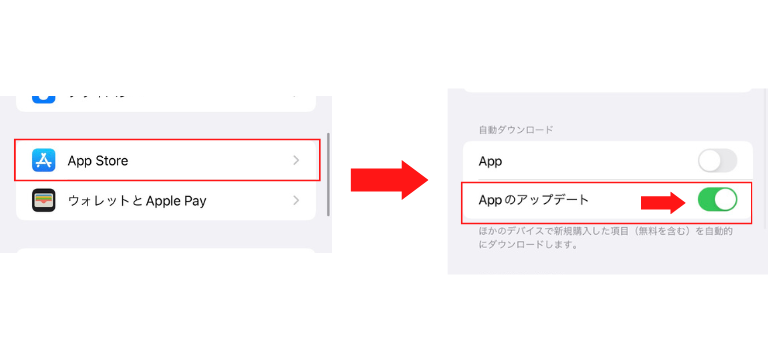
インスタグラムを再起動する手順は以下のように行います。
インスタグラムを再起動する基本的な手順
インスタグラムを再起動する基本的な手順は、アプリを完全に閉じて再び開くことです。以下の手順に従ってください。
- ホーム画面からインスタグラムアプリを選択します。
- 画面下部または上部の最近使用したアプリ一覧からインスタグラムアプリをスワイプダウンまたはスワイプアップして閉じる。
- 再度、ホーム画面からインスタグラムアプリをタップして開く。
インスタグラムの強制終了方法
インスタグラムが正常に動作しない場合、強制終了することで問題を解決できることがあります。次の手順を試してみてください。
- デバイスの設定アプリを開きます。
- アプリまたはアプリケーションマネージャーを選択します。
- インスタグラムを選択し、強制停止または終了ボタンをタップします。
インスタグラムを再インストールする方法
インスタグラムの問題が解決しない場合、アプリを再インストールすることで解決できることがあります。以下の手順に従ってください。
- ホーム画面からアプリストア(App StoreまたはGoogle Play Store)を開きます。
- インスタグラムアプリを選択します。
- インストール済みのインスタグラムを削除します。
- インスタグラムアプリを再度ダウンロードし、インストールします。
よくある質問
インスタの英語表記を日本語に直すにはどうすればいいですか?
強力な翻訳ツールを利用してインスタグラムの英語表記を日本語に変換することができます。例えば、Google 翻訳や DeepL などのオンライン翻訳サービスは、高精度の翻訳を提供しています。これらのツールを使用する際は、インスタグラムの文章をコピーして翻訳サービスに貼り付け、翻訳結果を確認します。ただし、機械翻訳は必ずしも完全ではないため、文脈やニュアンスを理解するために、必要に応じて手動での調整もおすすめです。
インスタのキャプションを日本語に翻訳する方法はありますか?
インスタグラムのキャプションを日本語に翻訳する簡単な方法はいくつかあります。まず、インスタグラムアプリの設定で言語を日本語に変更することで、アプリ内のテキストが日本語に切り替わります。ただし、個々の投稿のキャプションを翻訳したい場合は、外部の翻訳ツールを利用するのが効果的です。例えば、Google 翻訳アプリでは、写真内のテキストを直接翻訳する機能も提供されています。これにより、画像内の英語テキストを簡単に日本語に変換できます。
インスタのプロフィールを日本語に翻訳する際の注意点はありますか?
インスタグラムのプロフィールを日本語に翻訳する際には、いくつかの注意点があります。まず、プロフィールの文字数制限に注意が必要です。インスタグラムのプロフィールは150文字まで利用できますが、翻訳によって文字数が増えることがあるため、必要に応じて省略や短縮を行う必要があります。また、プロフィールには専門用語やスラングが含まれることがあるため、これらの表現は適切に翻訳され、日本語でも自然に読めるようにすることが重要です。
インスタのストーリーを日本語に翻訳する方法はありますか?
インスタグラムのストーリーを日本語に翻訳する方法もいくつかあります。まず、ストーリー内のテキストをスクリーンショットやスクリーンキャストで保存し、それを外部の翻訳ツールに読み込ませて翻訳することができます。Google 翻訳アプリの「カメラ」機能を使うと、写真内のテキストを簡単に翻訳できます。また、ストーリーの中で音声メッセージがある場合は、音声を文字に変換する翻訳アプリを使用することで、音声テキストを日本語に変換することも可能です。

Ueki Suzu – 大学で5年の経験を持つテクノロジーの専門家兼教授。最新の技術トレンドや問題解決の方法を分かりやすく解説。



_1738460516-300x200.webp)


